Come utente Mac, avere uno strumento di visualizzazione e modifica PDF in grado di farlo è fondamentale, soprattutto perché i Mac sono comunemente usati per attività creative che coinvolgono i PDF, come la progettazione grafica, la scrittura e la ricerca. Che si tratti di rivedere un contratto, di annotare una bozza di progettazione, di firmare un documento o di leggere un ebook, uno strumento PDF ti consente di svolgere in modo efficiente le attività quotidiane sul tuo Mac.
Adobe Reader Mac è una potente soluzione PDF che consente di risparmiare tempo e migliorare il flusso di lavoro e la produttività. È un popolare software di visualizzazione PDF progettato specificamente per i computer Mac. Con Adobe Acrobat Reader per Mac, puoi visualizzare, cercare, verificare, stampare e collaborare facilmente ai documenti PDF.
Tuttavia, se stai cercando alternative più semplici e meno dispendiose in termini di risorse per visualizzare e modificare i PDF sul tuo Mac, prendi in considerazione UPDF. Continua a leggere per saperne di più!
1. Che cos'è Adobe Acrobat Reader per Mac?
Come app predefinita per la visualizzazione di PDF su macOS, Adobe Reader per Mac offre un'interfaccia intuitiva e un set completo di strumenti, che offre un'esperienza di lettura senza interruzioni per gli utenti Mac. Offre inoltre solide funzionalità di sicurezza per proteggere le informazioni sensibili. Nel seguente contenuto, esamineremo in dettaglio le sue caratteristiche, i prezzi e le recensioni degli utenti.
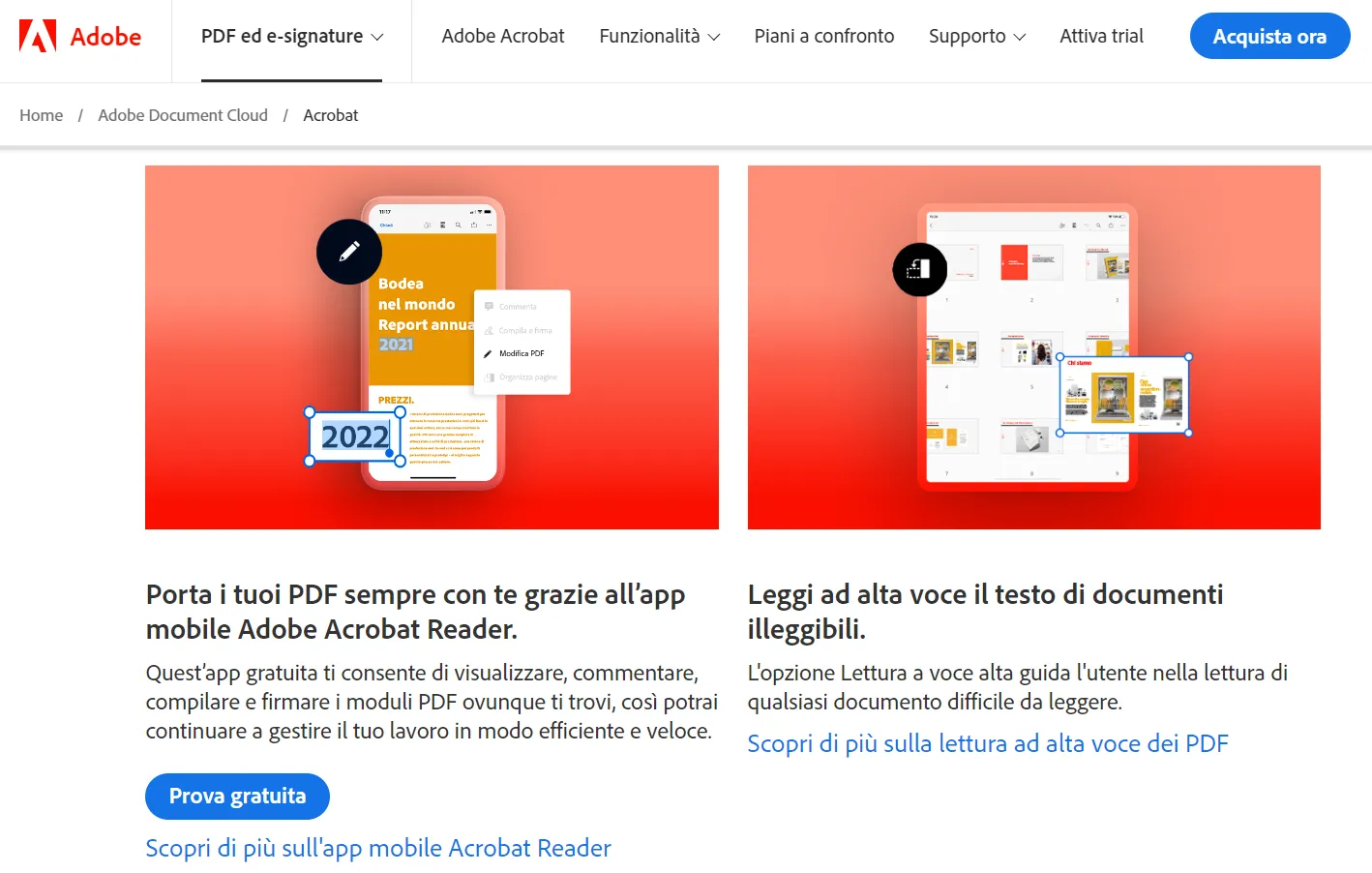
2. Funzionalità di Adobe Reader per Mac
- Visualizza e stampa PDF: Adobe Reader Mac consente di aprire, leggere e stampare documenti PDF sul Mac. Offre zoom, rotazione delle pagine, ricerca di testo e altro ancora.
- Aggiungi evidenziazioni e note: evidenzia facilmente il testo importante, aggiungi note e barrato o sottolineato per la revisione e la correzione di bozze dei PDF.
- Firme digitali: accelera i processi di approvazione e firma aggiungendo firme digitali dalle opzioni salvate. Firma da qualsiasi luogo con una connessione Internet.
- Annota PDF: oltre all'evidenziazione e alle note, è possibile aggiungere caselle di testo, didascalie, timbri e varie altre annotazioni ai documenti PDF.
- Salva nel cloud: se disponi di un account Adobe Document Cloud, puoi salvare i file PDF nel cloud direttamente da Adobe Reader Mac, consentendone l'accesso da qualsiasi dispositivo.
- Compila e salva i moduli: completa i moduli PDF digitando nei campi del modulo e salva i tuoi progressi in qualsiasi momento. Riprendi i moduli incompleti senza ricominciare da capo.
3. Adobe Reader per Mac è gratuito?
Sì, Adobe Reader per Mac può essere scaricato e utilizzato gratuitamente. Fornisce funzionalità di base per la visualizzazione e la stampa di PDF senza alcun costo. Tuttavia, alcune funzioni e funzionalità avanzate potrebbero richiedere un abbonamento a Adobe Acrobat o ad altri prodotti software Adobe.
4. Pro e contro di Adobe Reader Mac
Pro:
- È gratuito da scaricare e utilizzare.
- Non è necessaria alcuna curva di apprendimento.
- Funzionalità cross-device.
Contro:
- Adobe Reader Mac non dispone di funzionalità PDF più avanzate, come funzionalità estese di modifica, conversione e collaborazione. È solo un visualizzatore PDF di base.
- Soffre spesso di ritardi, arresti anomali e altri problemi di prestazioni che possono interrompere il flusso di lavoro.
- Richiede aggiornamenti software continui per risolvere vulnerabilità e bug di sicurezza.
- Raccoglie alcuni dati sull'utilizzo del software da parte dell'utente e li condivide con Adobe, a meno che l'utente non disattivi questa funzione. Alcuni potrebbero pensare che questo violi la loro privacy.
- Non è possibile aggiornare Adobe Reader Mac o aggiungere funzionalità aggiuntive in quanto si tratta di uno strumento gratuito standard. Per esigenze PDF avanzate, è necessario eseguire l'aggiornamento ad Acrobat Pro.
5. La miglior alternativa ad Adobe Acrobat Reader per Mac
Adobe Reader per Mac è senza dubbio una buona scelta per visualizzare i PDF senza problemi. Tuttavia, se si tratta di modificare i PDF, potrebbe essere necessario uno strumento PDF conveniente, come UPDF.
Inoltre, UPDF offre funzionalità complete di modifica, lettura, annotazione e conversione: è uno strumento completo di gestione dei PDF che ti consente di utilizzarlo su diverse piattaforme, incluso macOS. Le funzionalità AI integrate possono tradurre, riassumere, spiegare e scrivere documenti. Scarica UPDF in sicurezza e usa le sue incredibili funzionalità gratuitamente.
Windows • macOS • iOS • Android 100% sicuro
Le funzionalità di UPDF:
- UPDF supporta la creazione e la modifica di moduli PDF interattivi, consentendo agli utenti di aggiungere elementi interattivi come campi, pulsanti ed elenchi a discesa.
- UPDF consente di aggiungere firme digitali ed elettroniche, nonché di aggiungere password per proteggere i documenti.
- UPDF offre un'ampia gamma di strumenti di annotazione; gli utenti possono aggiungere caselle di testo, annotazioni, evidenziazioni, sottolineature, barre e sticker ai PDF.
- La cosa ancora più sorprendente è che UPDF supporta AI online: è possibile utilizzare l'IA all'interno del software e online!
- UPDF supporta la conversione di vari formati di file (ad esempio Word, Excel e immagini) in PDF, nonché la conversione di PDF in altri formati di file.
6. Confronto tra Adobe Reader per Mac e UPDF per Mac
| Prezzi, sistemi e funzionalità | Adobe Reader per Mac | UPDF |
| Prezzi | Gratuito | Disponibile in versione gratuita; Esegui l'upgrade alle versioni a pagamento come desideri |
| Compatibilità | Mac | Un account da utilizzare su Windows, Mac, iOS e Android |
| Lettura PDF | ||
| Annotazione PDF | ||
| Modifica PDF | ||
| OCR | ||
| Converti PDF | ||
| Organizza PDF | ||
| Crittografa e condividi | ||
| Crea PDF | ||
| Moduli PDF | ||
| Ottimizza PDF - Riduci le dimensioni del file | ||
| Combina PDF |
UPDF è molto conveniente e si può scegliere un piano annuale al costo di due tazze di caffè al mese!
7. Domande frequenti
1. Qual è la differenza tra Adobe Acrobat Reader e Acrobat Pro?
Adobe Acrobat Reader è un software gratuito per la visualizzazione di PDF, mentre Acrobat Pro è un software di editing PDF a pagamento con funzionalità aggiuntive come la modifica, la conversione e la sicurezza.
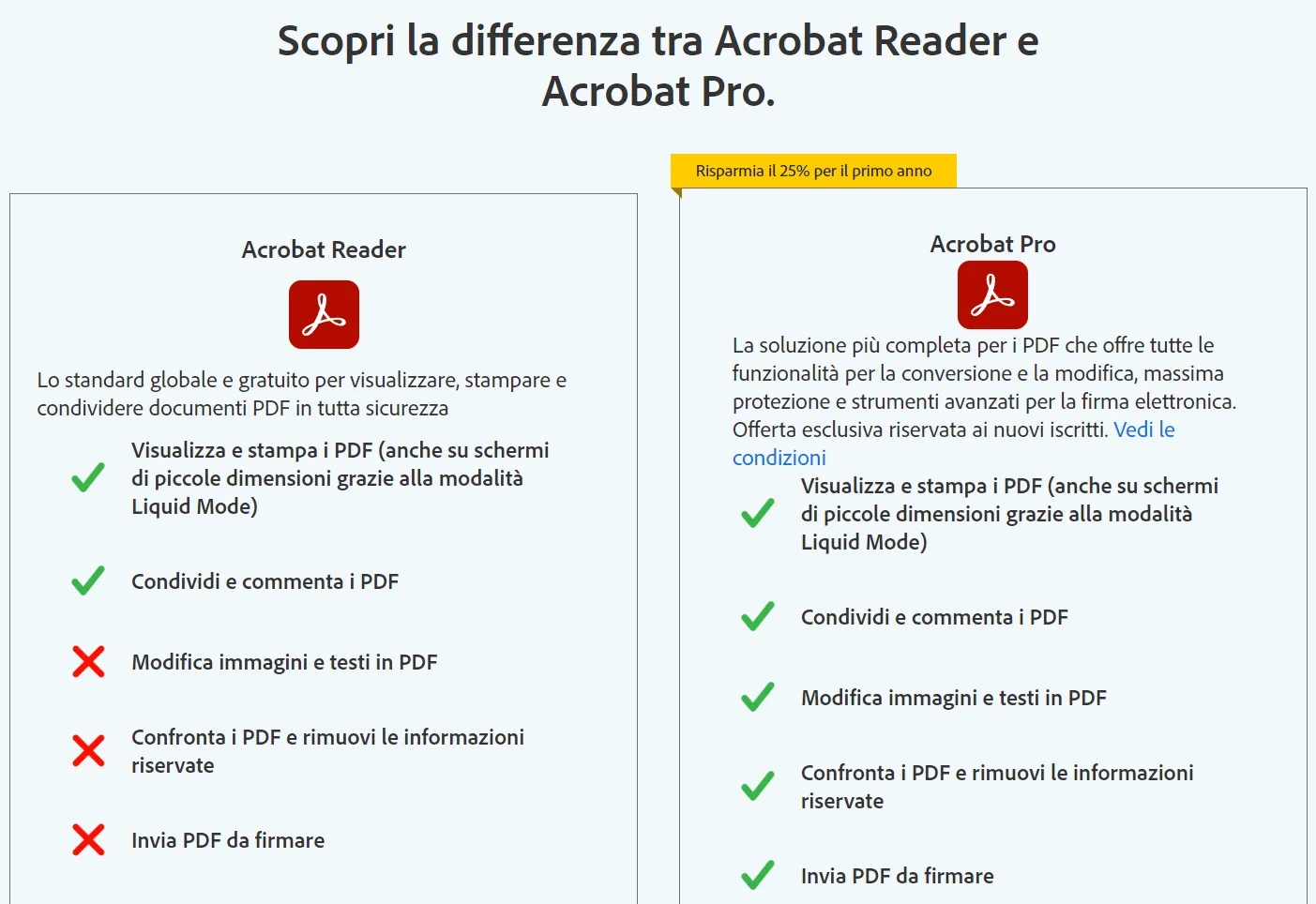
2. Come ottengo il lettore UPDF su Mac?
È possibile scaricare il lettore UPDF per Mac dal sito Web UPDF. Una volta scaricato, apri il file DMG e trascina l'app UPDF nella cartella Applicazioni.
3. Perché non riesco ad aprire i file PDF su Mac?
Ci sono alcuni motivi per cui i file PDF potrebbero non aprirsi su Mac:
- Non è installato un lettore PDF. Installa un lettore PDF gratuito come Adobe Acrobat Reader, UPDF o Preview.
- Il file PDF è corrotto o danneggiato.
- macOS non dispone dell'autorizzazione per aprire il file.
- Il PDF richiede una password per essere aperto e tu non ce l'hai.
- Si è verificato un problema di compatibilità con la versione PDF o il tipo di file.
Conclusione
Sebbene Adobe Reader Mac funzioni per la visualizzazione di base dei PDF, i suoi svantaggi superano i vantaggi per la maggior parte degli utenti. Per funzionalità PDF avanzate e un'esperienza complessivamente migliorata, vale la pena prendere in considerazione alternative come UPDF.
Fornisce funzionalità potenti, prestazioni migliori e una sicurezza più rigorosa. Se vuoi fare di più che aprire e stampare PDF sul tuo Mac, Adobe Reader non dispone degli strumenti per una modifica e una gestione efficienti dei PDF. Quindi, prova subito UPDF per sbloccare più possibilità ora.
Windows • macOS • iOS • Android 100% sicuro
 UPDF
UPDF
 UPDF per Windows
UPDF per Windows UPDF per Mac
UPDF per Mac UPDF per iPhone/iPad
UPDF per iPhone/iPad UPDF per Android
UPDF per Android UPDF AI Online
UPDF AI Online UPDF Sign
UPDF Sign Modifica PDF
Modifica PDF Annota PDF
Annota PDF Crea PDF
Crea PDF Modulo PDF
Modulo PDF Modifica collegamenti
Modifica collegamenti Converti PDF
Converti PDF OCR
OCR PDF a Word
PDF a Word PDF a Immagine
PDF a Immagine PDF a Excel
PDF a Excel Organizza PDF
Organizza PDF Unisci PDF
Unisci PDF Dividi PDF
Dividi PDF Ritaglia PDF
Ritaglia PDF Ruota PDF
Ruota PDF Proteggi PDF
Proteggi PDF Firma PDF
Firma PDF Redige PDF
Redige PDF Sanziona PDF
Sanziona PDF Rimuovi Sicurezza
Rimuovi Sicurezza Leggi PDF
Leggi PDF UPDF Cloud
UPDF Cloud Comprimi PDF
Comprimi PDF Stampa PDF
Stampa PDF Elaborazione Batch
Elaborazione Batch Cos'è UPDF AI
Cos'è UPDF AI Revisione di UPDF AI
Revisione di UPDF AI Guida Utente per l'Intelligenza Artificiale
Guida Utente per l'Intelligenza Artificiale FAQ su UPDF AI
FAQ su UPDF AI Riassumi PDF
Riassumi PDF Traduci PDF
Traduci PDF Chat con PDF
Chat con PDF Chat con AI
Chat con AI Chat con immagine
Chat con immagine Da PDF a Mappa mentale
Da PDF a Mappa mentale Spiega PDF
Spiega PDF Ricerca Accademica
Ricerca Accademica Ricerca Paper
Ricerca Paper Correttore AI
Correttore AI Scrittore AI
Scrittore AI Assistente Compiti AI
Assistente Compiti AI Generatore Quiz AI
Generatore Quiz AI Risolutore Matematico AI
Risolutore Matematico AI PDF a Word
PDF a Word PDF a Excel
PDF a Excel PDF a PowerPoint
PDF a PowerPoint guida utente
guida utente Trucchi UPDF
Trucchi UPDF faq
faq Recensioni UPDF
Recensioni UPDF Centro download
Centro download Blog
Blog Notizie
Notizie spec tec
spec tec Aggiornamenti
Aggiornamenti UPDF vs. Adobe Acrobat
UPDF vs. Adobe Acrobat UPDF vs. Foxit
UPDF vs. Foxit UPDF vs. PDF Expert
UPDF vs. PDF Expert










